7 Επεκτάσεις Firefox για τη διαχείριση των σελιδοδεικτών σας
Mozilla Παραγωγικότητα Firefox Ήρωας / / December 23, 2020
Τελευταία ενημέρωση στις
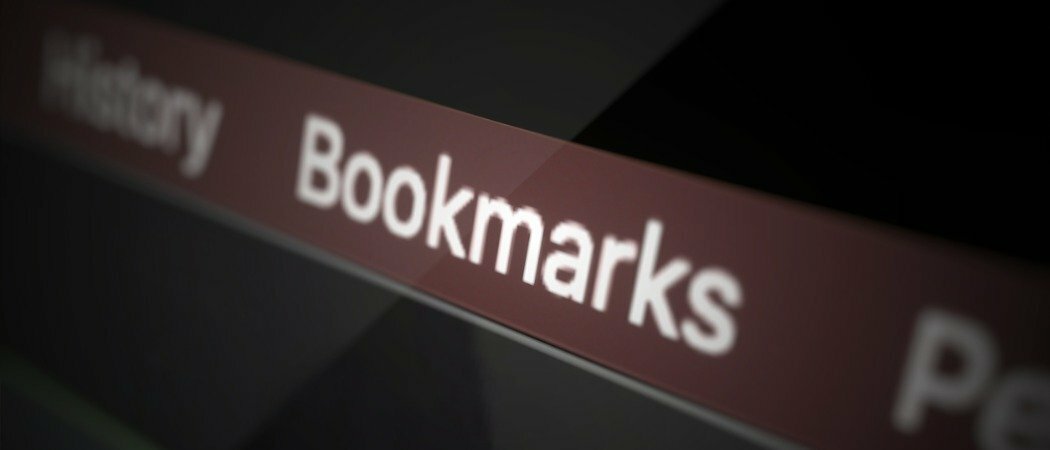
Τα προγράμματα περιήγησης στο Web σάς δίνουν τη δυνατότητα να αποθηκεύστε σελίδες που επισκέπτεστε και ο Firefox δεν διαφέρει. Και ενώ ο σελιδοδείκτης των αγαπημένων σας ιστότοπων μπορεί να τους διευκολύνει στην εύρεση, αυτοί οι σελιδοδείκτες μπορούν επίσης να ξεφύγουν. Προτού το γνωρίζετε, δεν μπορείτε να βρείτε αυτό που χρειάζεστε όταν το χρειάζεστε.
Για να σας βοηθήσουμε να ελέγξετε το φορτίο των σελιδοδεικτών σας, έχουμε συγκεντρώσει μια συλλογή επεκτάσεων του Firefox. Αυτά τα πρόσθετα βοηθούν σε διαφορετικές πτυχές της διαχείρισης σελιδοδεικτών. Από την αφαίρεση διπλότυπων έως την εύρεση κατεστραμμένων συνδέσμων, σίγουρα θα υπάρχει μια επέκταση ή δύο που θα λειτουργούν για εσάς.
1. Σελιδοδείκτης Dupes
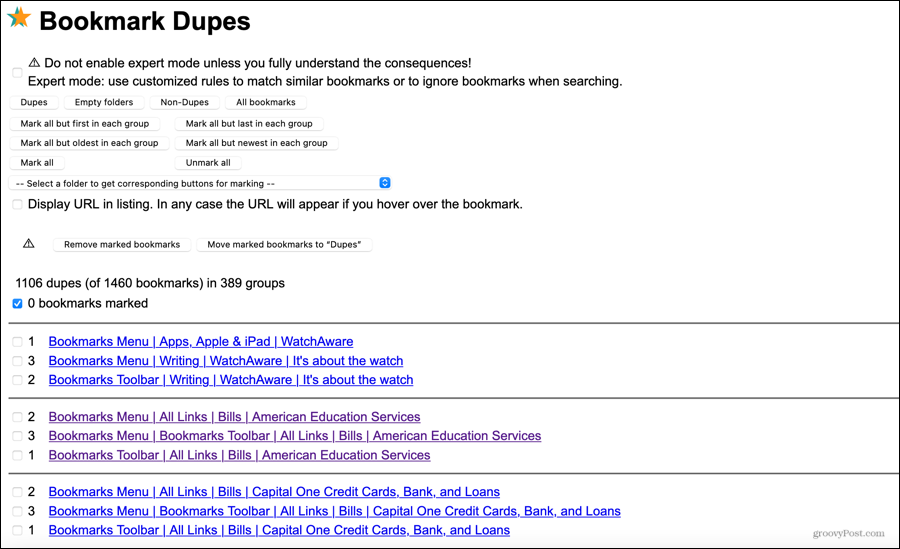
Έχετε προσθέσει σελιδοδείκτη σε μια σελίδα περισσότερες από μία φορές στον Firefox; Οι διπλότυποι σελιδοδείκτες καταλαμβάνουν χώρο και προσθέτουν άσκοπα στο πλεόνασμα των αποθηκευμένων σελίδων. Σελιδοδείκτης Dupes είναι μια επέκταση που σας βοηθά να εντοπίσετε και να αφαιρέσετε διπλότυπα καθώς και άδειους φακέλους.
Αφού εγκαταστήσετε το πρόσθετο, κάντε κλικ στο κουμπί της γραμμής εργαλείων. Στη συνέχεια, μπορείτε να προβάλετε Dupes, Empty Folders, Non-Dupes ή All Bookmarks. Για να καταργήσετε διπλότυπα, επιλέξτε τα στη λίστα ή χρησιμοποιήστε ένα κουμπί στην κορυφή για να επισημάνετε ομάδες και κάντε κλικ στο Κατάργηση επισημασμένων σελιδοδεικτών.
Μπορείτε να ακολουθήσετε την ίδια διαδικασία για να βρείτε κενούς φακέλους ή να ελέγξετε συγκεκριμένους φακέλους σελιδοδεικτών που έχετε.
2. Αναζήτηση σελιδοδεικτών Plus 2
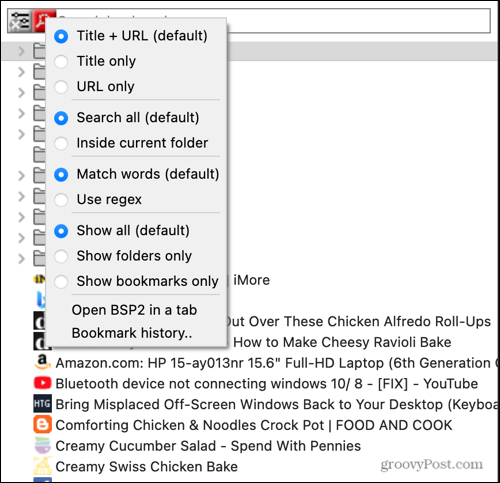
Παρόλο που διαθέτουμε εργαλεία για τη διαχείριση σελιδοδεικτών, ενδέχεται να έχετε πάρα πολλά που η εύρεση ενός, ειδικότερα, απαιτεί περισσότερο χρόνο από ό, τι θα έπρεπε. Αναζήτηση σελιδοδεικτών Plus 2 είναι μια καταπληκτική επέκταση του Firefox για την εύρεση του σελιδοδείκτη που χρειάζεστε.
Μπορείτε να χρησιμοποιήσετε μια ποικιλία φίλτρων για να περιορίσετε το σημείο όπου κρύβεται ο σελιδοδείκτης. Αυτό είναι ιδιαίτερα χρήσιμο εάν ο όρος αναζήτησης που χρησιμοποιείτε ισχύει για περισσότερους από έναν.
Μόλις προσθέσετε την επέκταση, κάντε κλικ στο κουμπί στη γραμμή εργαλείων για να ανοίξετε την πλευρική γραμμή. Εισαγάγετε τον όρο αναζήτησης στο Αναζήτηση σελιδοδεικτών πλαίσιο στην κορυφή και θα δείτε τα αποτελέσματά σας να πέφτουν αμέσως. Για να εφαρμόσετε ένα φίλτρο, κάντε κλικ στο Αναζήτηση κουμπί (μεγεθυντικό φακό), κάντε τις επιλογές σας και, στη συνέχεια, επιλέξτε τον κρυφό σελιδοδείκτη για να τον ανοίξετε.
3. Σελιδοδείκτες
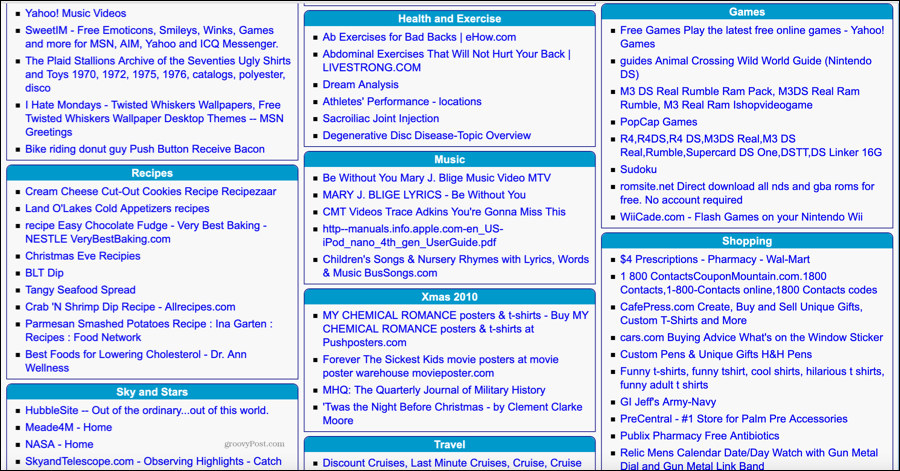
Ίσως θα θέλατε απλώς μια διαφορετική προβολή των σελιδοδεικτών σας ή έναν ευκολότερο τρόπο να τους δείτε, ώστε να γνωρίζετε τι θέλετε να καταργήσετε. Με Σελιδοδείκτες, μπορείτε να δείτε όλους τους σελιδοδείκτες σας μέσα από τους φακέλους τους σε μία ιστοσελίδα.
Εγκαταστήστε το πρόσθετο, κάντε κλικ στο κουμπί του στη γραμμή εργαλείων και κάντε έκρηξη! Μπορείτε να δείτε κάθε σελιδοδείκτη και φάκελο του Firefox. Απλώς κάντε κλικ για να επισκεφθείτε μια ιστοσελίδα.
4. Ιδιωτικοί σελιδοδείκτες
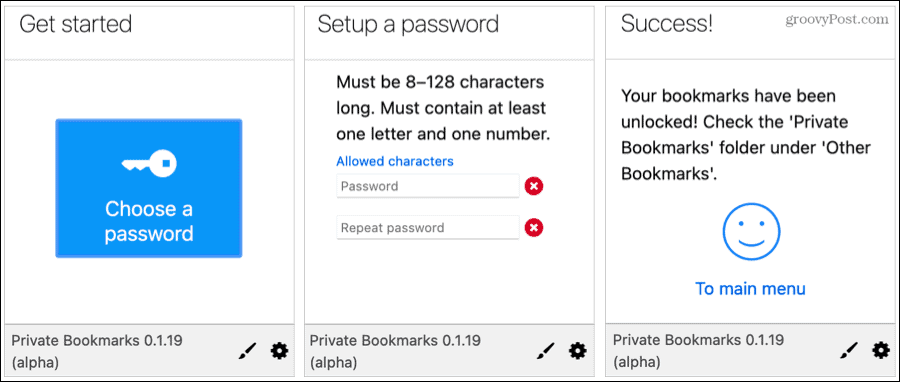
Εάν μοιράζεστε τον υπολογιστή σας και τον Firefox με άλλον χρήστη, ίσως θέλετε να διατηρήσετε ορισμένους σελιδοδείκτες στον εαυτό σας. Ιδιωτικοί σελιδοδείκτες σας επιτρέπει να δημιουργήσετε έναν φάκελο με προστασία κωδικού πρόσβασης για τη διαχείριση σελιδοδεικτών στο Firefox που διατηρείτε μυστικό.
Προσθέστε την επέκταση, κάντε κλικ στο κουμπί της γραμμής εργαλείων για να δημιουργήσετε έναν κωδικό πρόσβασης και, στη συνέχεια, ξεκινήστε να προσθέτετε ιστότοπους σε αυτήν. Το πρόσθετο δημιουργεί ένα φάκελο που ονομάζεται Ιδιωτικοί σελιδοδείκτες στο φάκελο Άλλοι σελιδοδείκτες σας. Επιλέξτε λοιπόν αυτήν την τοποθεσία για να αποθηκεύσετε σελίδες.
Όταν θέλετε να αποκτήσετε πρόσβαση σε αυτούς τους σελιδοδείκτες, κάντε κλικ στο κουμπί στη γραμμή εργαλείων, εισαγάγετε τον κωδικό πρόσβασής σας. Ο φάκελος δεν θα εμφανίζεται εκτός εάν έχετε εισαγάγει με επιτυχία τον κωδικό πρόσβασής σας για να τον ξεκλειδώσετε. Μπορείτε να το κλειδώσετε χειροκίνητα όταν ολοκληρώσετε ή ρυθμίσετε τη λειτουργία αυτόματου κλειδώματος στις ρυθμίσεις του πρόσθετου.
Από προεπιλογή, μπορείτε να αποκτήσετε πρόσβαση στον φάκελο Ιδιωτικών σελιδοδεικτών όταν είστε χρησιμοποιήστε ιδιωτική περιήγηση στον Firefox. Ωστόσο, μπορείτε να το αλλάξετε από τις ρυθμίσεις της επέκτασης.
5. Διατήρηση ή διαγραφή σελιδοδεικτών
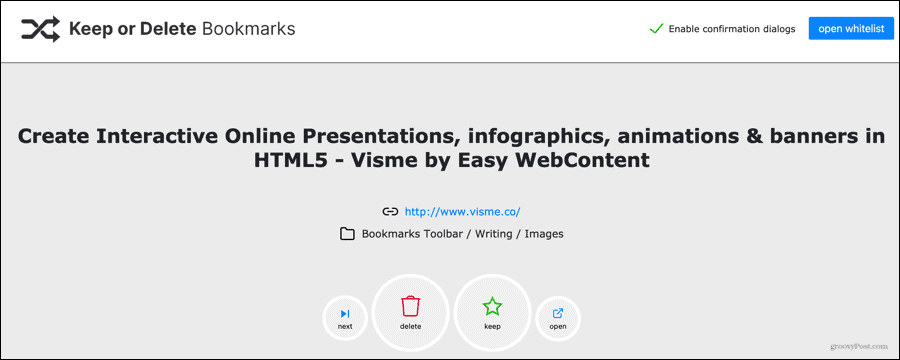
Για έναν εύκολο τρόπο να διαβάσετε τους σελιδοδείκτες σας και να απαλλαγείτε από αυτούς που δεν θέλετε πλέον, ρίξτε μια ματιά Διατήρηση ή διαγραφή σελιδοδεικτών. Κάντε κλικ στο Διατήρηση ή Διαγραφή καθώς το πρόσθετο σάς μεταφέρει σε κάθε σελιδοδείκτη.
Μόλις εγκαταστήσετε την επέκταση, πατήστε το κουμπί στη γραμμή εργαλείων σας και ξεκινήστε να κάνετε κλικ! Θα δείτε κάθε σελίδα με τη διεύθυνση URL και τον αρχικό φάκελο. Αν εσύ Διατήρηση έναν σελιδοδείκτη, θα μετακινηθείτε στη συνέχεια στον επόμενο. Αν εσύ Διαγράφω ένα, θα λάβετε ένα μήνυμα που θα σας ζητά να επιβεβαιώσετε. Μπορείτε επίσης να μεταβείτε απλά στον ακόλουθο σελιδοδείκτη με Επόμενο ή δείτε τον ιστότοπο με Ανοιξε.
Οι ιστότοποι που διατηρείτε μετακινούνται στη λίστα επιτρεπόμενων που μπορείτε να ανοίξετε, να προβάλετε ή να επεξεργαστείτε με το κουμπί επάνω δεξιά στην οθόνη Keep ή Delete Bookmarks.
6. 404 σελιδοδείκτες
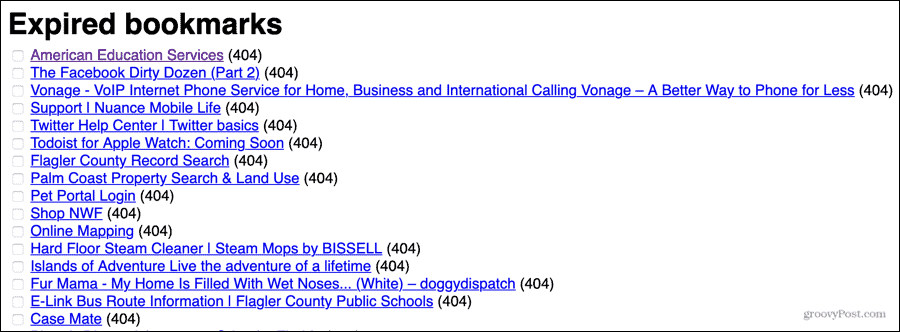
Πόσες φορές έχετε προσθέσει σελιδοδείκτη σε μια σελίδα μόνο για να την ανακαλύψετε ότι δεν υπάρχει πλέον; Με 404 σελιδοδείκτες μπορείτε να καταργήσετε τις ληγμένες σελίδες στους φακέλους των σελιδοδεικτών σας.
Αφού εγκαταστήσετε το πρόσθετο, κάντε κλικ στο κουμπί στη γραμμή εργαλείων. Στη συνέχεια, θα δείτε μια λίστα με τις ληγμένες σελίδες που εμφανίζουν σφάλμα 404 μαζί με άλλες σελίδες που έδειξαν ότι παρουσιάζεται κάποιο είδος σφάλματος. Στη συνέχεια, μπορείτε να επισκεφθείτε τη σελίδα ή να την καταργήσετε από τους σελιδοδείκτες σας. Μπορείτε επίσης να διαγράψετε μαζικά σελίδες.
7. Διοργανωτής σελιδοδεικτών
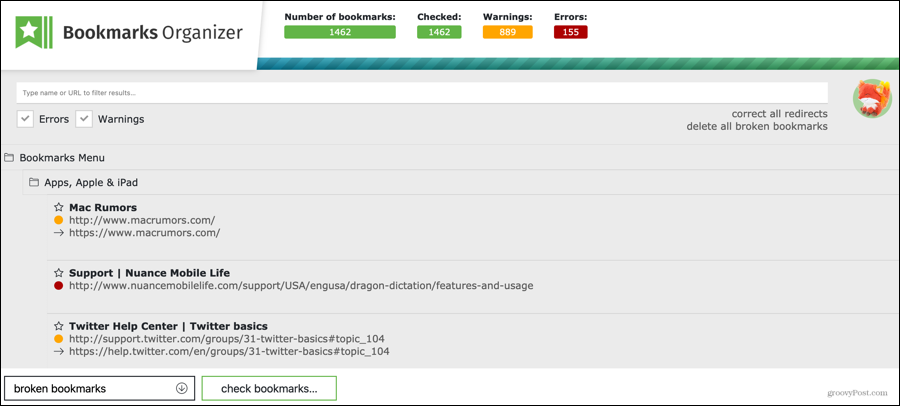
Εάν αυτό που πραγματικά χρειάζεστε είναι ένα εργαλείο για να παραγγείλετε τους σελιδοδείκτες σας, καθώς και να βρείτε διπλότυπα, ανακατευθύνσεις και ανύπαρκτες σελίδες, Διοργανωτής σελιδοδεικτών τα κάνει όλα. Αυτό που είναι ωραίο με αυτό το πρόσθετο είναι ότι μπορείτε να βρείτε σελίδες που έχετε αποθηκεύσει και έχουν τώρα όλα τα είδη προβλημάτων.
Κάντε κλικ στο κουμπί της γραμμής εργαλείων και βρείτε σελίδες με σπασμένους συνδέσμους, ονόματα που λείπουν ή διπλότυπα. Θα δείτε μια σελίδα με πρόοδο σάρωσης και γρήγορα στατιστικά στην κορυφή. Στη συνέχεια, μπορείτε να ταξινομήσετε κατά λάθη ή προειδοποιήσεις και να διορθώσετε μαζικά τις ανακατευθύνσεις ή να διαγράψετε κατεστραμμένους σελιδοδείκτες. Έχετε επίσης την επιλογή να φροντίζετε μεμονωμένα τους προβληματικούς σελιδοδείκτες.
Εάν σας ενδιαφέρει ένας συγκεκριμένος ιστότοπος, εισαγάγετε το όνομα ή τη διεύθυνση URL στην κορυφή για να το φιλτράρετε και να τον βρείτε.
Πάρτε τον έλεγχο των σελιδοδεικτών σας Firefox
Με αυτές τις χρήσιμες επεκτάσεις του Firefox για τη διαχείριση σελιδοδεικτών, μπορείτε να πάρετε μια λαβή σε όλες τις σελίδες που έχετε αποθηκεύσει με την πάροδο του χρόνου. Καταργήστε εκείνα που δεν λειτουργούν πλέον, αναζητήστε εύκολα από αυτά που διατηρείτε και ελέγξτε τους σελιδοδείκτες του Firefox.
Και για να διατηρήσετε το παράθυρο του Firefox σας ωραίο και τακτοποιημένο, ρίξτε μια ματιά πώς να εμφανίζονται μόνο εικονίδια ιστότοπου στη γραμμή σελιδοδεικτών.
Ο οδηγός σας για κοινή χρήση εγγράφων στα Έγγραφα Google, τα φύλλα και τις διαφάνειες
Μπορείτε εύκολα να συνεργαστείτε με τις εφαρμογές που βασίζονται στον Ιστό της Google. Αυτός είναι ο οδηγός σας για κοινή χρήση στα Έγγραφα Google, τα Φύλλα και τις Παρουσιάσεις με τα δικαιώματα ...



